答案:通过添加轮廓和阴影可提升Word文本视觉表现力。首先选中文字,在“开始”选项卡点击“文本效果和版式”,选择“轮廓”设置颜色与粗细,或通过“格式”→“文本轮廓”自定义;接着在相同菜单应用“阴影”效果,选择预设样式并调节距离、角度与模糊度以增强立体感;可组合使用轮廓与阴影,推荐高对比配色如白字黑框灰影;还可插入艺术字一键应用集成效果,通过“插入”→“艺术字”选择模板并编辑内容,实现专业美观的文本设计。
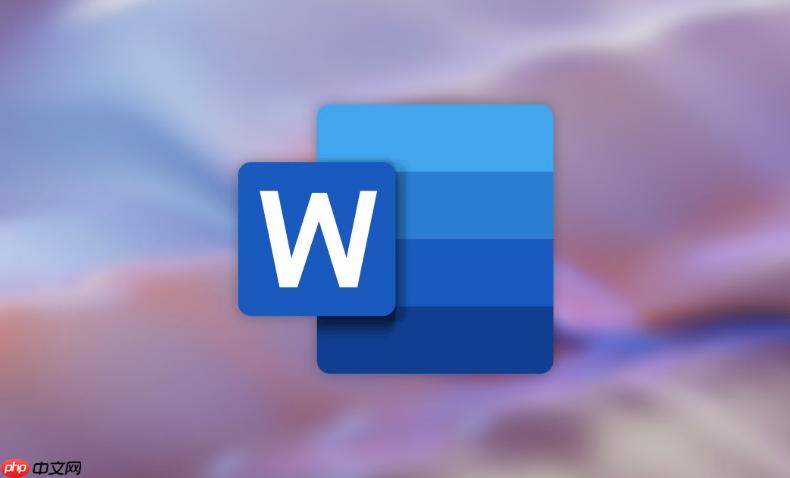
如果您希望为Word文档中的文本增添视觉冲击力,可以通过添加轮廓和阴影等艺术效果来提升整体表现力。这些效果不仅能让文字更加突出,还能增强文档的美观性与专业感。
本文运行环境:Surface Pro 9,Windows 11
文本轮廓通过在字体边缘绘制线条,使文字在背景上更清晰可辨,尤其适用于标题或强调内容。
1、选中需要设置的文字内容。
2、在顶部菜单栏点击“开始”选项卡,找到“字体”功能区中的“文本效果和版式”按钮(图标为字母A带艺术样式)。
3、将鼠标悬停在“轮廓”选项上,展开后选择所需的颜色、粗细和透明度设置。
4、若需自定义轮廓线型或宽度,可进入“格式”→“文本轮廓”,进行详细调整。建议使用对比鲜明的颜色以确保可读性。
阴影效果能为文字创建深度感,使其看起来“浮”在页面之上,常用于封面标题或演示文稿中。
1、选中目标文本段落或单个字符。
2、点击“文本效果和版式”按钮,将光标移至“阴影”选项。
3、从预设样式中选择一种阴影类型,如外部偏移、内部阴影或透视投影。
4、如需进一步调节,可通过“格式”选项卡下的“文本效果”→“阴影”进行距离、角度和模糊程度的微调。避免过度使用深重阴影以免影响阅读体验。
结合轮廓和阴影可以打造更具层次感的艺术字效果,适合用于海报标题或重点提示信息。
1、先为文字添加轮廓,选择一个与背景形成对比的轮廓颜色。
2、接着添加阴影效果,推荐使用柔和的外部阴影以增强立体感。
3、在“格式”面板中同步调整两者的参数,确保视觉平衡。白色文字配黑色轮廓加灰色阴影是高可视性的经典搭配。
Word内置的艺术字模板集成了多种轮廓、阴影及其他视觉效果,可一键应用到选定文本。
1、选中文本后,点击“插入”选项卡中的“艺术字”按钮。
2、从下拉库中选择一个已包含轮廓与阴影的样式,替换原有文字。
3、右键新插入的艺术字对象,选择“编辑文字”可更改内容而不丢失格式。艺术字会转换为图形对象,双击方可编辑文本。
以上就是Word文本轮廓和阴影效果_Word字体艺术效果添加教程的详细内容,更多请关注php中文网其它相关文章!

每个人都需要一台速度更快、更稳定的 PC。随着时间的推移,垃圾文件、旧注册表数据和不必要的后台进程会占用资源并降低性能。幸运的是,许多工具可以让 Windows 保持平稳运行。

Copyright 2014-2025 https://www.php.cn/ All Rights Reserved | php.cn | 湘ICP备2023035733号